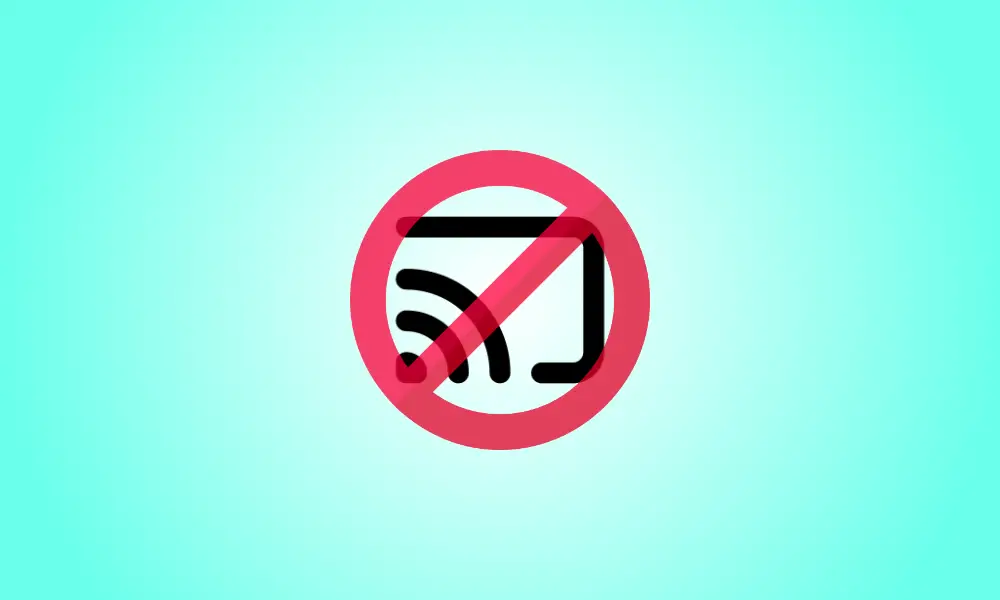소개
Chromecast 지원 기기로 영화를 보내는 것은 편리하지만 모든 사람에게 적합한 것은 아닙니다. 실제로 큰 불편을 일으키고 문제를 일으킬 수 있습니다. Chrome에서 Chromecast 버튼을 비활성화하는 방법을 알려 드리겠습니다.
컴퓨터 브라우저와 동일한 네트워크에 Chromecast 지원 기기가 있는 경우 "Google Cast" 기호가 Google Chrome의 동영상에 표시됩니다. 가제트가 귀하의 것이 아닌 경우 해당 가젯으로 전송하고 싶지 않을 것입니다. 다행히 버튼을 끌 수 있습니다.
브라우저에서 Chromecast 버튼을 제거하기 위해 두 개의 Chrome '플래그'를 사용합니다. 플래그는 테스트에서 작동했지만 모든 사람에게 작동하는 것으로 보이지는 않습니다.
- 경고: Chrome 플래그 기능은 목적을 위해 존재합니다. 그것들은 신뢰할 수 없고 브라우저 성능에 해로운 영향을 미치며 경고 없이 사라질 수 있습니다. 자신의 책임하에 플래그를 활성화하십시오.
먼저 Windows, Mac 또는 Linux 컴퓨터에서 Google 크롬을 엽니다. 그런 다음 주소 상자에 chrome:/flags를 입력하고 Enter 키를 누릅니다.
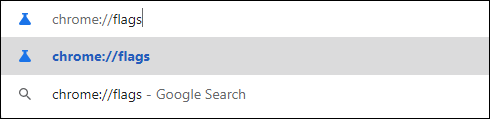
그런 다음 검색 상자에서 "미디어 라우터 구성 요소 확장 로드"라는 플래그를 찾습니다.
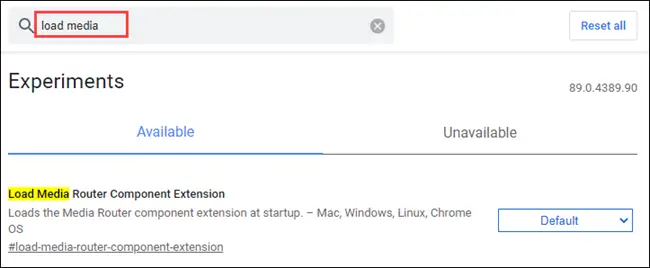
플래그에 대한 드롭다운 선택 항목에서 "비활성화됨"을 선택합니다.
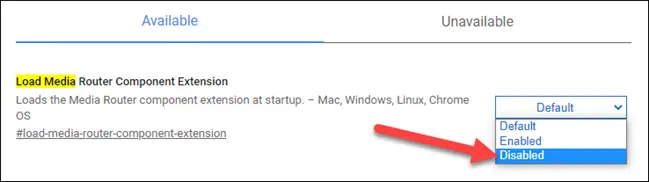
이제 검색 상자를 사용하여 "Cast Media Route Provider"라는 플래그를 찾아 동일한 방식으로 비활성화합니다.
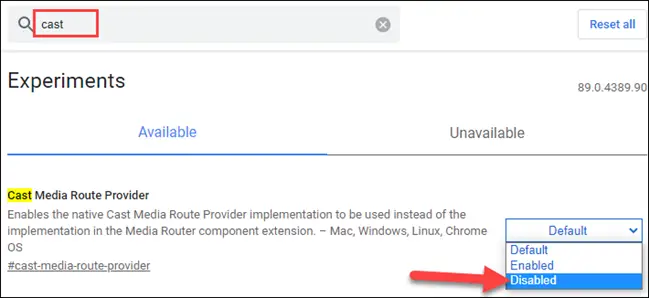
플래그 상태를 변경하면 Chrome에서 변경 사항을 구현하기 위해 브라우저를 다시 시작하라는 메시지를 표시합니다. 화면 하단에서 "다시 시작" 버튼을 클릭합니다.
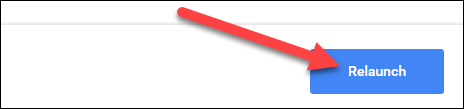
Chromecast 기호는 Chrome이 다시 시작될 때 더 이상 비디오에 표시되지 않지만 잠시 나타났다가 사라질 수 있습니다. 이 전략은 다시 한 번 모든 사람에게 효과가 있는 것 같지는 않지만 시도해 볼 가치가 있습니다.